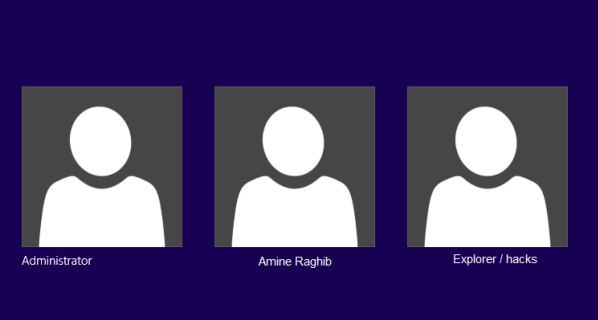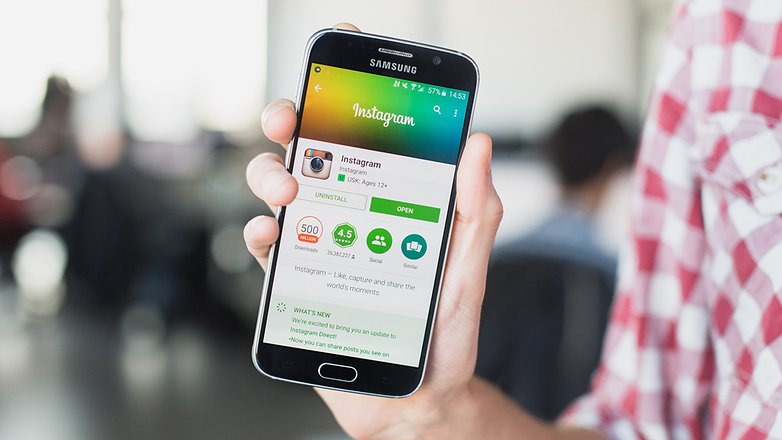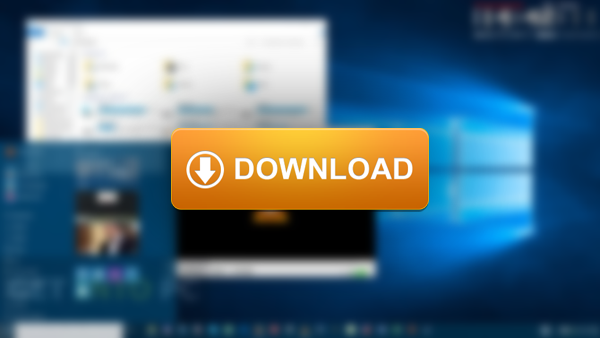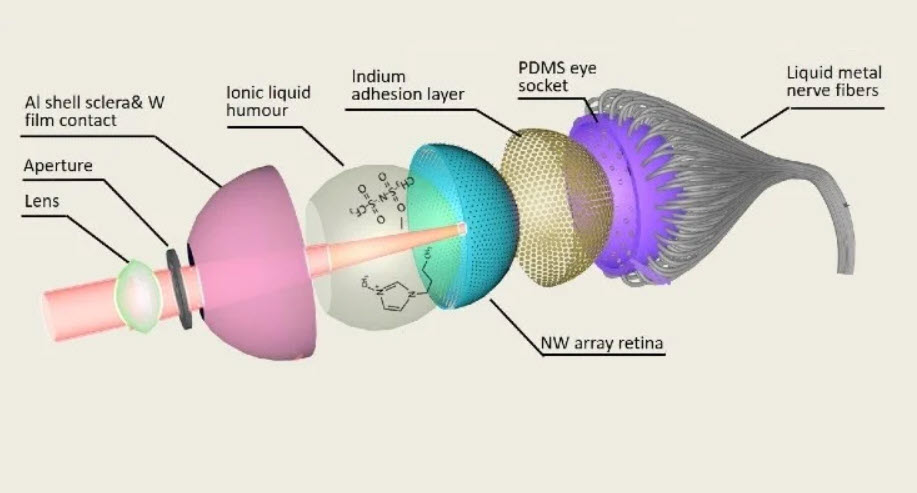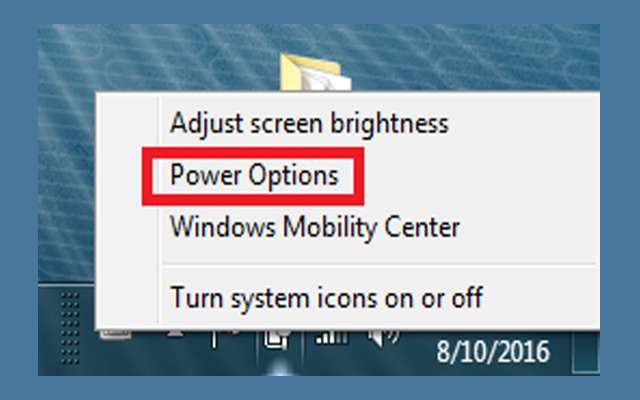كيفية حذف إدخالات الملء التلقائي الغير الصحيح على جوجل كروم Chrome
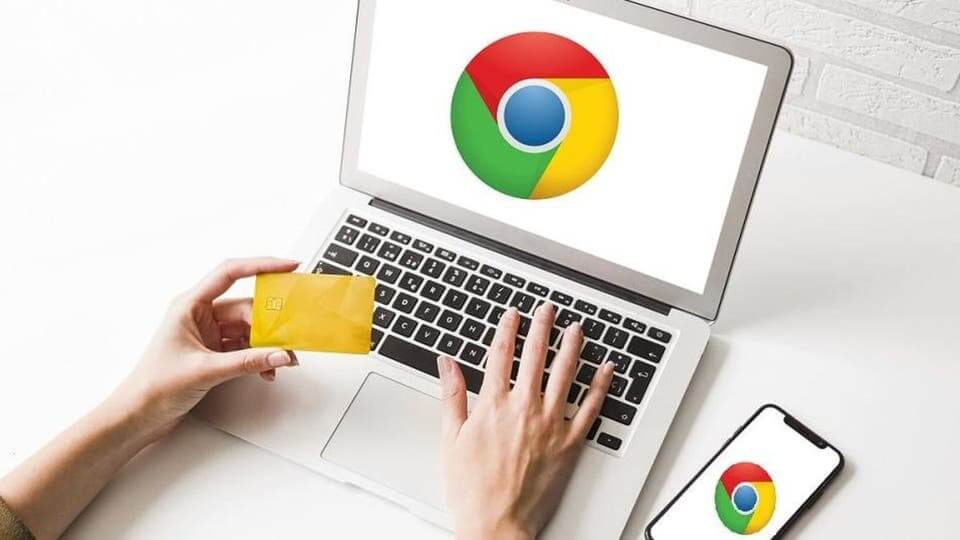
لحسن الحظ بالنسبة لنا ، هناك طريقة لحذف اقتراحات معينة للملء التلقائي في Chrome من هذه الأنواع من حقول إدخال النص ، ونماذج البحث ، وقوائم مواقع الويب العشوائية. يتوفر Chrome على جميع أجهزة الكمبيوتر والأجهزة المحمولة فقط ، لذلك يمكنك استخدام هذه الخدعة لحذف اقتراحات معينة للملء التلقائي في Chrome في أي نظام تشغيل تريده ، بما في ذلك MacOS و Windows و Linux و Chromebook أيضًا.
كيفية حذف اقتراحات الملء التلقائي في Chrome
افتح موقع ويب مع اقتراحات الملء التلقائي.
ابدأ الكتابة حتى يظهر الاقتراح كخيار في Chrome.
استخدم أسهم لوحة المفاتيح للتنقل أسفل قائمة الاقتراحات إلى الاقتراحات التي ترغب في إزالتها من الملء التلقائي في Google Chrome.
قم بتمييز الاقتراحات واستخدم مجموعة المفاتيح المناسبة لحذف اقتراح Chrome:
Mac: Shift + FN + Delete
Windows: Shift + Delete
Chromebook / Chrome OS: Alt + Shift + Delete
كرر ذلك مع العديد من الاقتراحات الأخرى لحذفها عند الرغبة
كيفية تعديل اقتراحات الملء التلقائي في Chrome
كبديل للطريقة أعلاه ، يمكنك أيضًا تعديل تفاصيل الملء التلقائي في Chrome في إعدادات Chrome أيضًا. للقيام بذلك ، انسخ والصق عنوان URL التالي في شريط URL في Chrome واضغط على زر الإرجاع:
“chrome: // settings / autofill”
ثم ، اضغط على الزر الصغير المكون من ثلاث نقاط والموجود بجوار العناوين المملوءة تلقائيًا أو أرقام الهواتف التي ترغب في تعديل أو حذف ، وحدد “تحرير” أو “إزالة”.
كيفية تعطيل الملء التلقائي في جوجل كروم
يمكنك أيضًا تعطيل الملء التلقائي في Chrome تمامًا من خلال القيام بذلك:
أدخل الرابط التالي ثم اضغط على “العودة
” : “chrome: // settings / autofill” في شريط العناوين في Chrome
ثم قم فقط بتبديل زر الملء التلقائي.